Выбор гарнитуры
Вне зависимости от того, каким методом выбора вы воспользовались, вам предложат список гарнитур, из которых следует выбрать ту, которая вам требуется. PageMaker демонстрирует в списке только шрифты, установленные в Windows. Если в списке шрифтов присутствует, например, запись такого вида: Times New Roman [Arial] – это означает, что часть вашей публикации набрана шрифтом, который не установлен на данной машине (в нашем случае это Times New Roman) и он временно заменен программой на другой (Arial).
Выбор гарнитуры в диалоговом окне Character Specifications
Откройте диалоговое окно Character Specifications (Параметры шрифта) (см. рис. 4.4) командой Character (Символ) меню Type (Текст) или комбинацией клавиш CTRL + T. Активным будет как раз необходимый нам в данном случае раскрывающийся список Font (Гарнитура). Если при работе вы любите пользоваться мышью, раскройте список и, прокручивая его в нужном направлении, выберите гарнитуру, щелкнув мышью на его названии. Если вы в качестве основного инструмента предпочитаете клавиатуру, наберите первую букву имени нужной гарнитуры. В поле Font (Гарнитура) появится первый из шрифтов, имена которых начинаются на эту букву. Затем, нажимая клавишу со стрелкой вниз, перейдите к нужной гарнитуре. Последующие буквы имени шрифта для уточнения выбора вводить бесполезно, т. к. PageMaker в данном случае учитывает только одну, первую. (Скажем, вам нужен шрифт Bookman. Вы набираете букву В и видите в списке шрифтов первый шрифт на букву В – Bahaus Light. Если следом за буквой В вы введете букву О, то PageMaker покажет в списке не Bookman, а, скажем, OlgaC.)
В диалоговом окне Character Specifications (Параметры шрифта), как и в любом другом, можно пользоваться кнопкой табуляции для перевода активности с одного элемента диалога на другой.
Выбор гарнитуры с помощью меню Type
Проще и быстрее иногда сделать необходимый выбор в меню Type (Текст). Для этого выберите команду Font (Гарнитура) данного меню. Раскроется список установленных шрифтов. Набор установленных шрифтов на каждой машине разный, поэтому рис. 4.6 дает лишь примерное представление о том, что вы должны увидеть. Щелкните мышью на нужной гарнитуре.
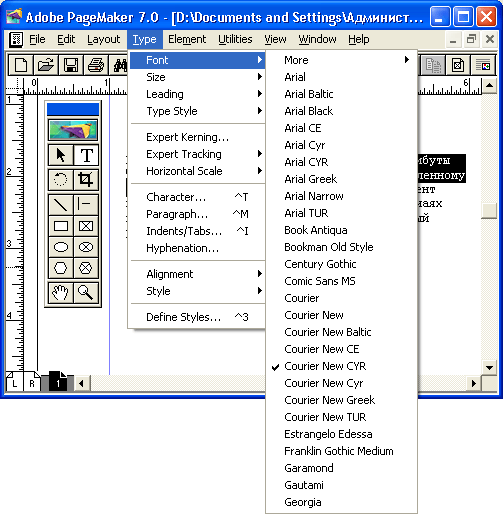
Рис. 4.6. Выбор гарнитуры в меню Type
Выбор гарнитуры в управляющей палитре
Для активизации управляющей палитры щелкните в любом ее месте мышью или нажмите комбинацию клавиш CTRL + '. Затем щелкните на списке шрифтов. Прокручивая его, выберите необходимую гарнитуру. Если вы пользуетесь клавиатурой, то активизируйте список шрифтов клавишей табуляции, а затем начните набирать имя нужной гарнитуры. В отличие от диалогового окна Character Specifications (Параметры шрифта), в управляющей палитре возможен ввод имени шрифта с клавиатуры. Пока вы набираете имя, PageMaker подставляет подходящее значение в окно списка. Введя две-три буквы имени шрифта, вы увидите, что PageMaker уже догадался, какой шрифт вы имеете в виду, и подставил в окно списка гарнитур требуемое значение. Для того чтобы ваша установка начала действовать, нажмите клавишу Enter или табуляцией активизируйте другое поле управляющей палитры. Можно также нажать кнопку модификации (большая квадратная кнопка слева).
— Регулярная проверка качества ссылок по более чем 100 показателям и ежедневный пересчет показателей качества проекта.
— Все известные форматы ссылок: арендные ссылки, вечные ссылки, публикации (упоминания, мнения, отзывы, статьи, пресс-релизы).
— SeoHammer покажет, где рост или падение, а также запросы, на которые нужно обратить внимание.
SeoHammer еще предоставляет технологию Буст, она ускоряет продвижение в десятки раз, а первые результаты появляются уже в течение первых 7 дней. Зарегистрироваться и Начать продвижение
Для перехода обратно к редактированию макета необходимо щелкнуть мышью в любом месте окна документа.
